su如何导出cad?本章内容给大家谈谈关于遇上草图大师SU怎么导出CAD图的问题,我们该怎么处理呢。下面这篇文章将为你提供一个解决思路,希望能帮你解决到相关问题。
su如何导出cad
1.打开已经绘制好的模型。

2.依次点击菜单栏的【相机】——【标准视图】。
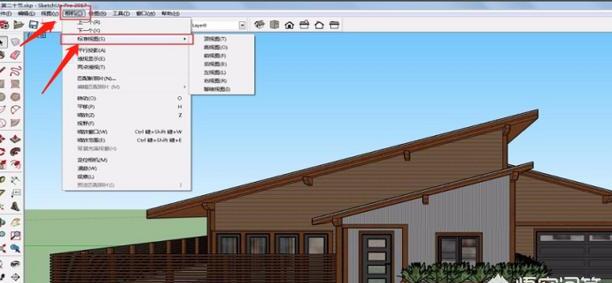
3.依次点击【文件】——【导出】——【二维图形】。
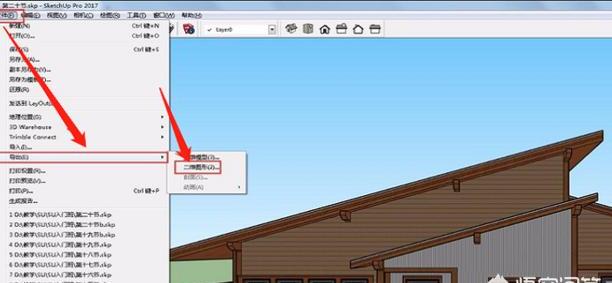
4.在弹出的导出窗口中展开【保存类型】,选择【autoCAD DWG文件】。
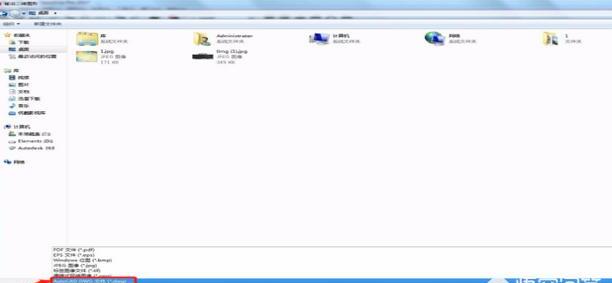
5.点击导出窗口左下角的【选项】,在弹出的窗口调整保存的版本,图纸比例与大小已经所需导出的轮廓线。
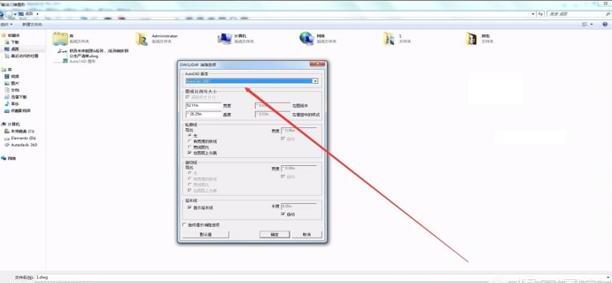
6.调整完毕,点击导出,接着使用CAD即可打开。

草图大师SU怎么导出CAD图

第一:打开已经绘制好的模型。

第二:依次点击菜单栏的【相机】——【标准视图】。
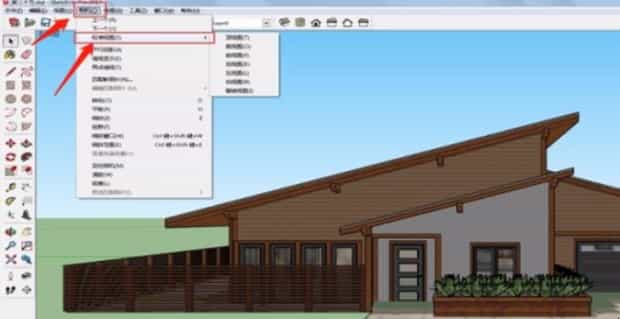
第三:依次点击【文件】——【导出】——【二维图形】。

第四:在弹出的导出窗口中展开【保存类型】,选择【autoCAD DWG文件】。
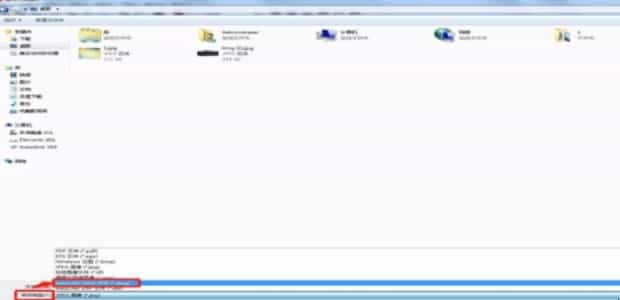
第五:点击导出窗口左下角的【选项】,在弹出的窗口调整保存的版本,图纸比例与大小已经所需导出的轮廓线。
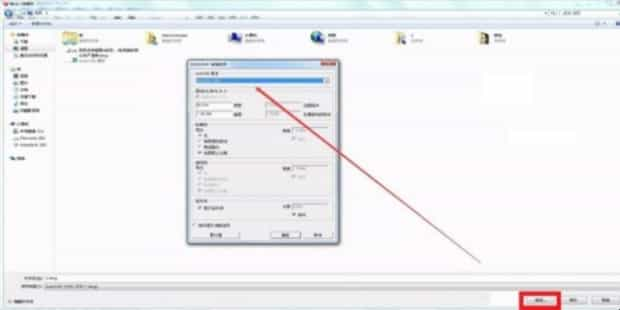
第六:调整完毕,点击导出,接着使用CAD即可打开。

关于草图大师SU怎么导出CAD图的全部内容就介绍完了,希望文章能够帮你解决相关问题,更多请关注本站软件栏目的其它相关文章!
